Fotky Google jsou dobrou možností cloudového úložiště pro vaše fotografie, i když dny neomezeného úložiště jsou pryč. 15 GB bezplatného online úložiště, které získáte s účtem Google, je nyní sdíleno několika aplikacemi, jako je Gmail a Disk Google.
Na rozdíl od aplikací jako DropBox jsou Fotky Google užitečné také pro rychlou úpravu fotografií. Můžete použít filtry a další nástroje pro úpravy a poté své výtvory sdílet na sociálních sítích. Využijte všechny níže uvedené tipy a triky, abyste z Fotek Google vytěžili maximum.
1. Vytvářejte filmy, fotografické koláže a animace
Mohli jste si všimnout, že Google občas z vašich fotek automaticky vytváří koláže a animace, ale můžete je vytvořit sami, kdykoli budete chtít. Prozkoumejte sekci Fotek Google s názvem Nástroje . Zde můžete vytvořit nový film, animaci nebo koláž.
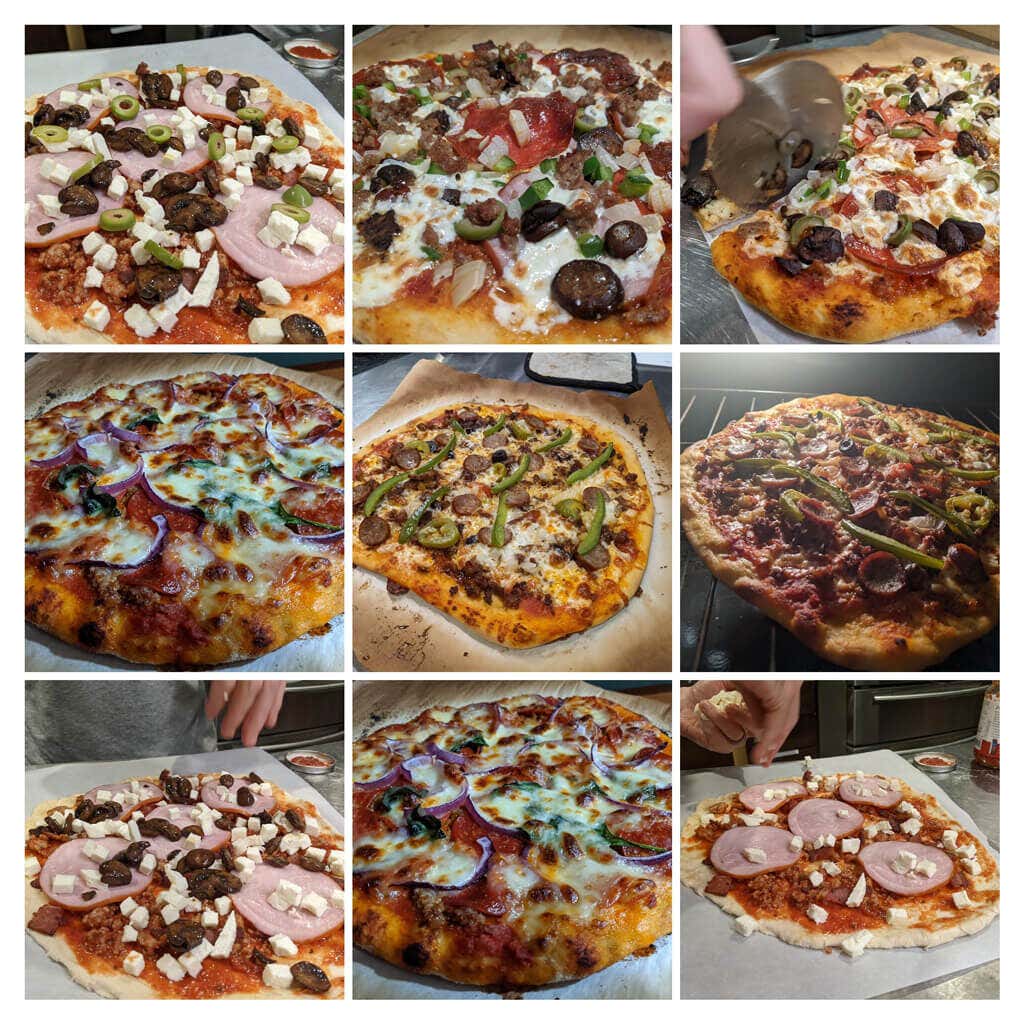
Filmy mohou mít zvukové stopy a můžete určit, jak dlouho se budou jednotlivé fotografie zobrazovat. Když vyberete obrázky pro koláž , Google je za vás automaticky uspořádá do jednoho obrázku. Chcete-li vytvořit animovaný gif, zvolte Animace .
2. Hledejte logicky
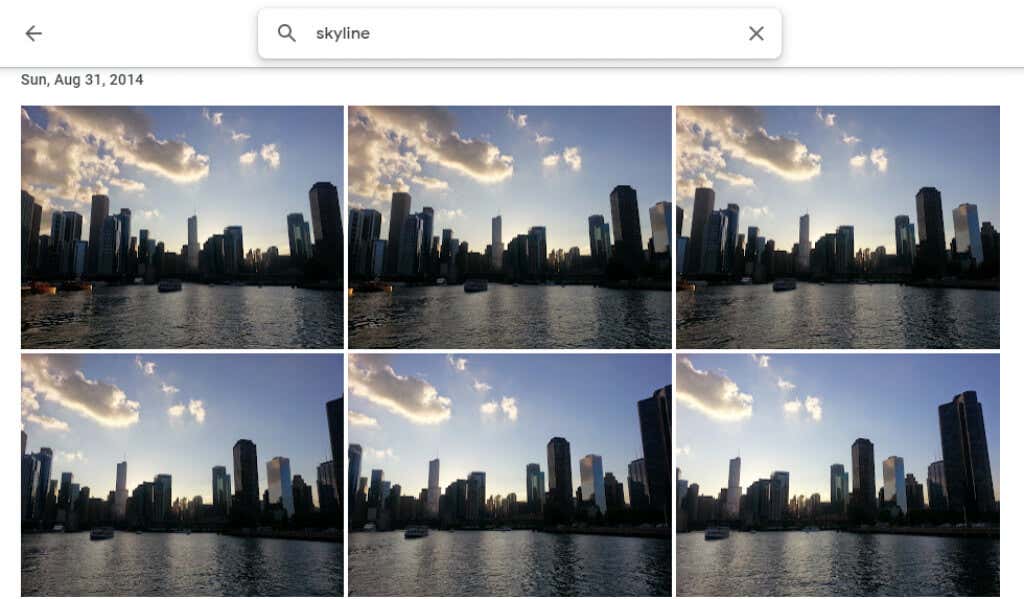
Vyhledávejte podle lidí, míst, objektů a konkrétních dat zadáním do vyhledávacího pole v horní části webu pro počítače nebo ve spodní části mobilní aplikace.
3. Označte lidi a mazlíčky
V sekci Prozkoumat ve Fotkách Google v části Lidé a domácí mazlíčci uvidíte na svých fotkách řadu záběrů lidí a zvířat. Vyberte ten, který nemá štítek, a zadejte jeho název. Poté budete moci vyhledávat jejich obrázky podle jména.
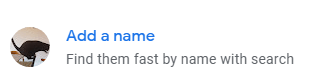
Vyberte si své jméno a prohlédněte si všechna selfie a fotky, na kterých jste za ta léta. Vytvořte prezentaci a uvidíte, jak jste se změnili!
4. Hledat podle Emoji
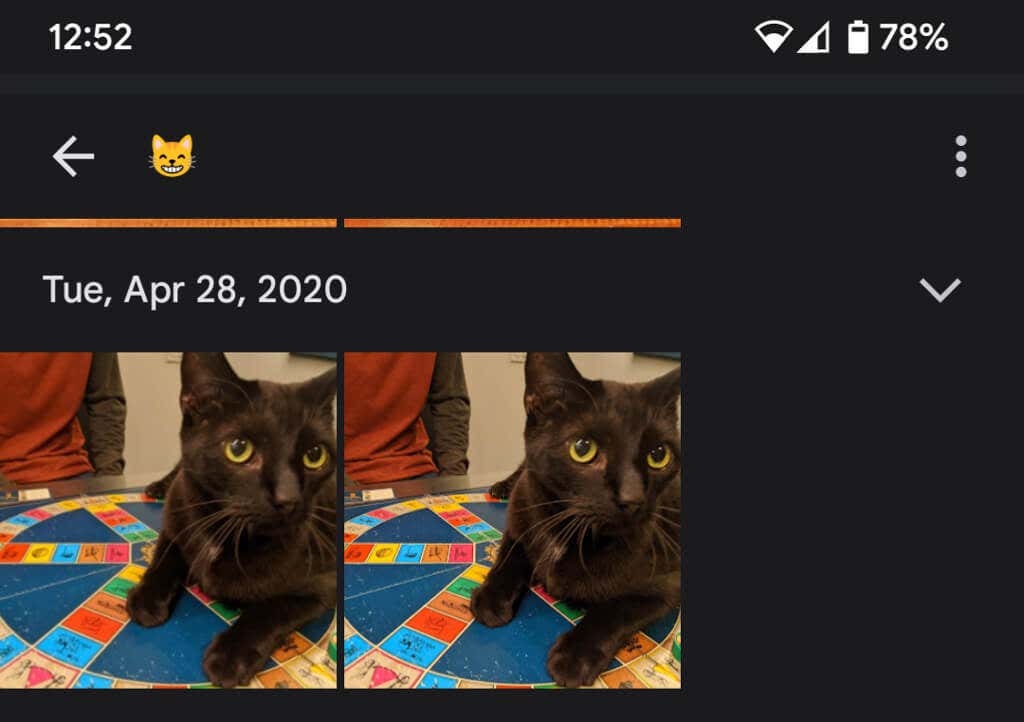
Při používání aplikace Fotky Google na mobilním zařízení můžete dokonce vyhledávat podle emotikony.
5. Přidat rozostření pozadí
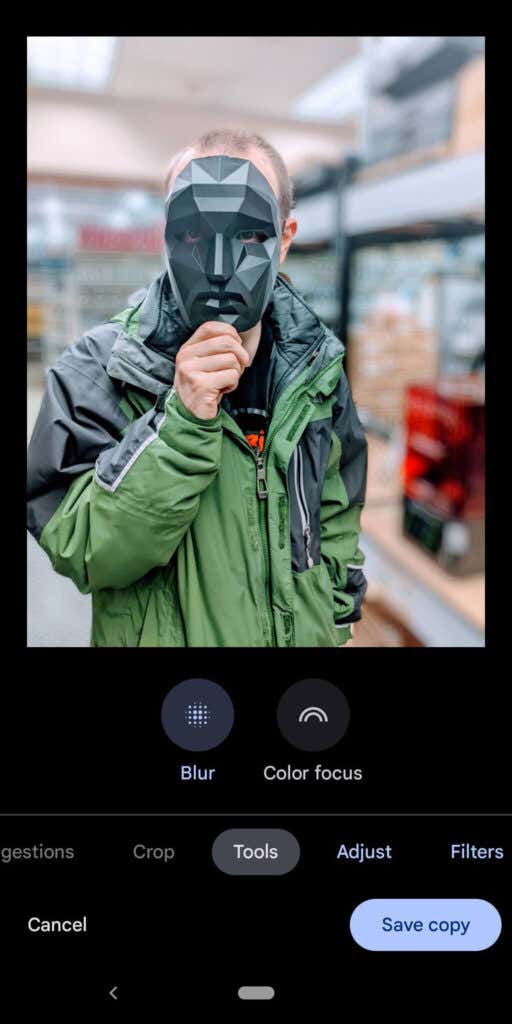
Členové Google One a majitelé pixelů mohou používat funkci Rozostření portrétu , která inteligentně rozmaže pozadí fotek lidí. Google právě oznámil, že tito uživatelé budou moci brzy rozmazat pozadí i na jiných fotografiích..
6. Skrýt informace o poloze
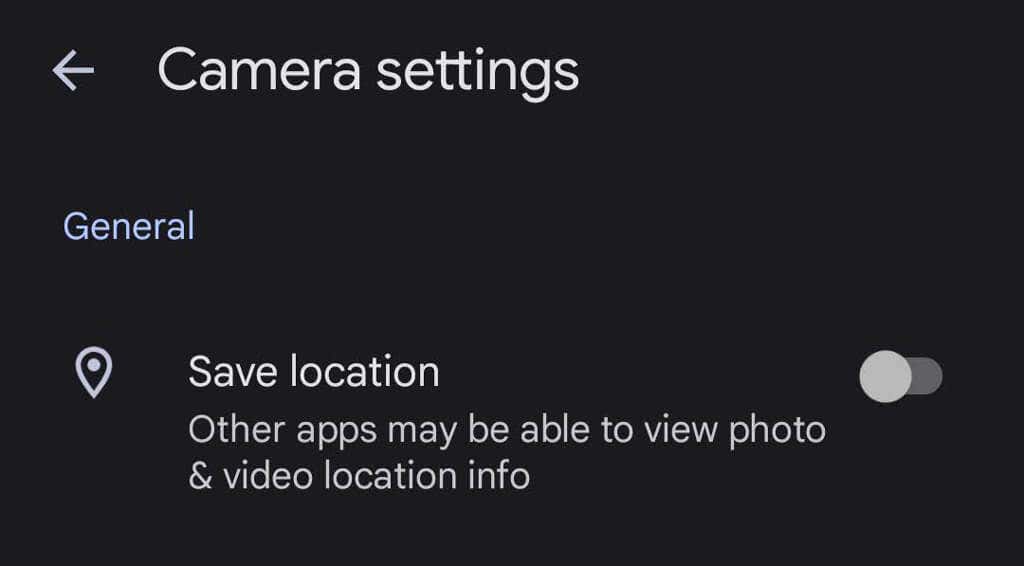
Když svým zařízením pořídíte fotografii, informace o poloze se pravděpodobně uloží spolu s obrázkem. Chcete-li zabránit sdílení informací o poloze s vašimi fotkami, přejděte na Nastavení fotek >Poloha >Zdroje polohy >Nastavení fotoaparátua přepněte Uložit polohu do polohy Vypnuto .
7. Stáhnout všechny vaše fotografie
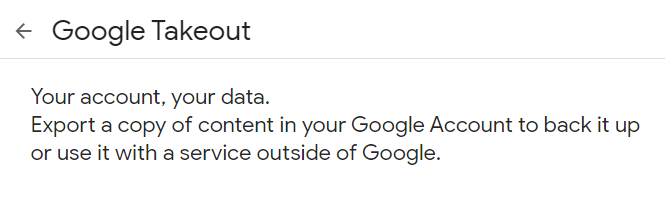
Google poskytuje relativně snadný způsob, jak dosáhnout stáhněte si všechny své fotografie najednou pomocí Export dat Google. Export dat Google je také skvělý způsob, jak exportovat nebo stahovat všechny e-maily Gmail.
8. Podívejte se na originál během úprav

Při úpravě fotografie v aplikaci klepněte na obrázek a podržte jej, abyste viděli originál. V prohlížeči klikněte a podržte upravený obrázek, abyste viděli originál.
9. Přidejte staré fotky pomocí Fotoskenu
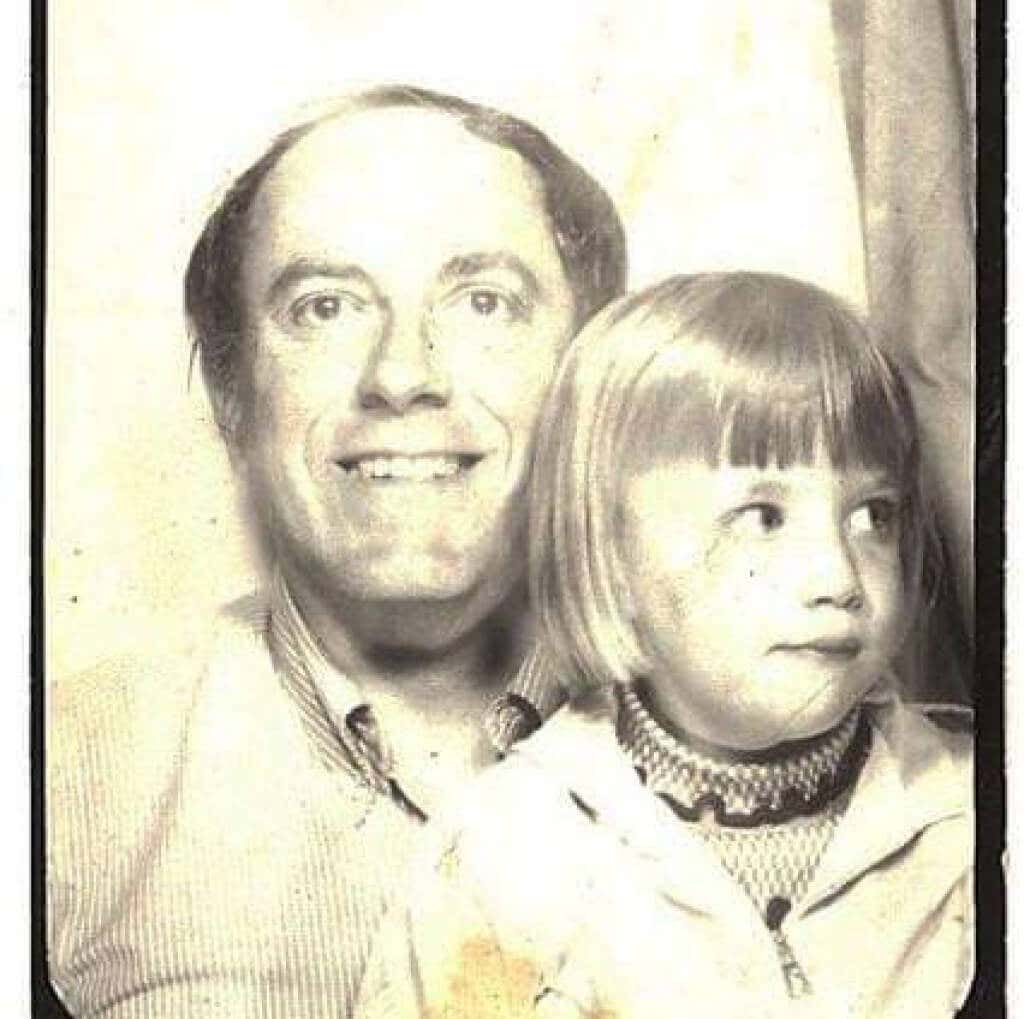
Naskenovat staré fotky pomocí aplikace PhotoScan od Googlu (pro Android a iPhone ) je lepší než jen pořídit fotku . Skenuje starý obrázek (nebo dokument) z několika úhlů, aby se snížilo odlesky. Zachovejte tyto staré fotografie pro budoucí generace!
10. Nejen pro telefony Android
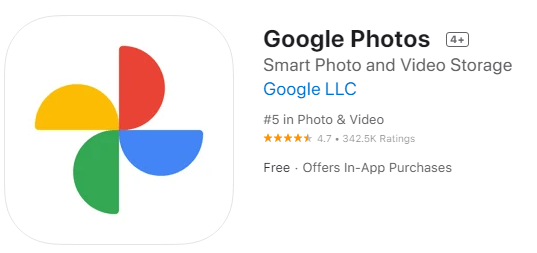
Uživatelé iPhonů si také mohou užít Fotky Google. Stáhněte si soubor Aplikace Fotky Google pro iOS.
11. Odeslání obrazovky do televizoru
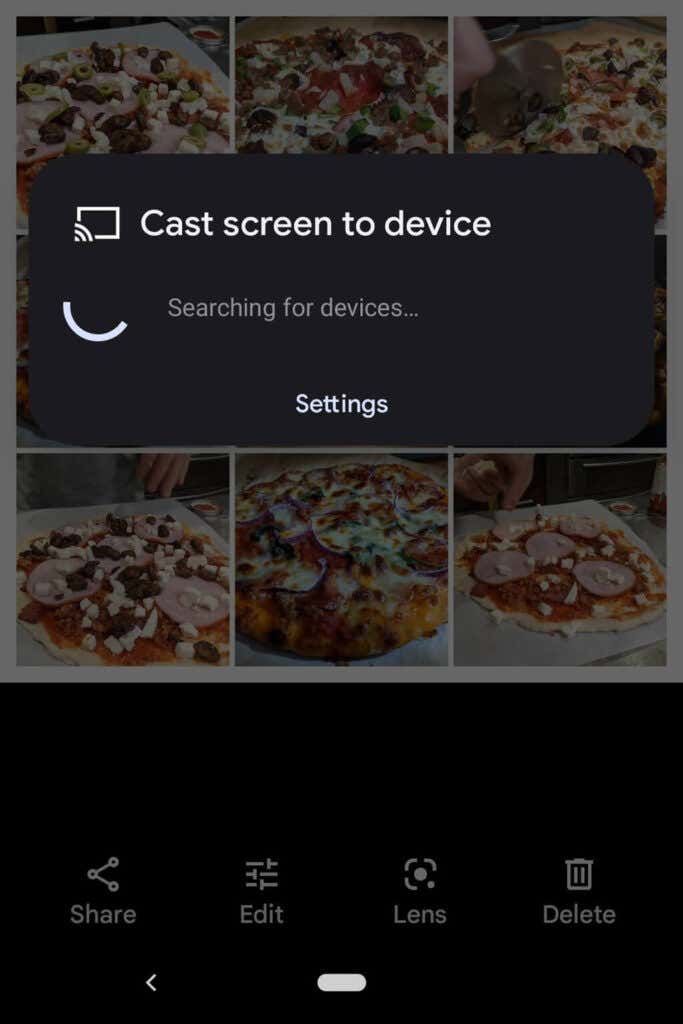
Pokud na zařízení Android používáte Fotky Google, můžete do odesílání obrazovky do jiného zařízení sdílet fotky se všemi v místnosti, jako je televize.
12. Ušetřete místo
Smazání fotek není jediný způsob, jak ušetřit místo ve vašem účtu Fotek Google. Komprimujte své vysoce kvalitní fotografie, abyste uvolnili místo a nenarazili na obávaný limit úložiště fotografií. V aplikaci Fotky Google vyberte svůj profilový obrázek v pravém horním rohu.
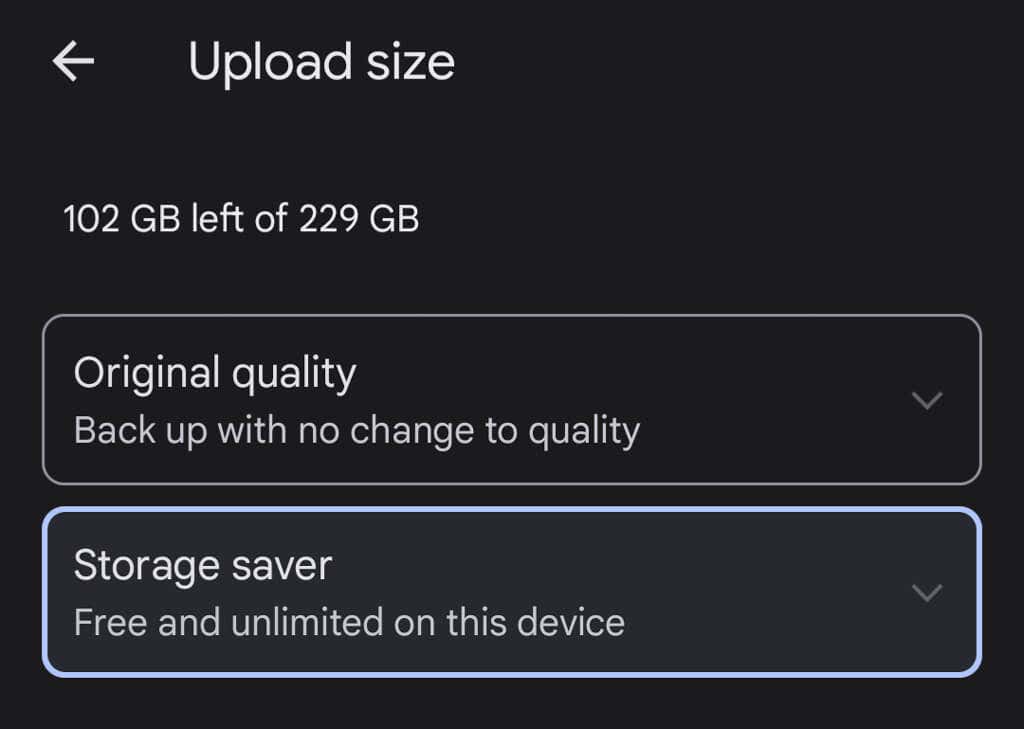
Poté vyberte Nastavení fotek >Zálohování a synchronizace >Velikost nahrávaných souborů . Zde se můžete rozhodnout zálohovat své fotografie v původní kvalitě nebo mírně snížit kvalitu nahraných fotografií.
13. Sdílejte obrázky a alba
Ve Fotkách Google je mnoho možností sdílení. Sdílejte jednotlivé obrázky nebo celá alba s konkrétními lidmi nebo vytvořte odkaz, který může použít kdokoli. Pokud do sdíleného alba přidáte další obrázky, lidé, se kterými jste album sdíleli (nebo kteří mají odkaz), uvidí nové fotky, které do alba přidáte..
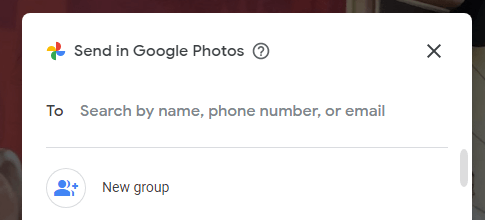
Když sdílíte fotku z aplikace Fotky Google, zobrazí se možnosti sdílení prostřednictvím Fotek Google nebo jiných aplikací pro zasílání zpráv a sociálních médií.
14. Vytvářejte fotoknihy
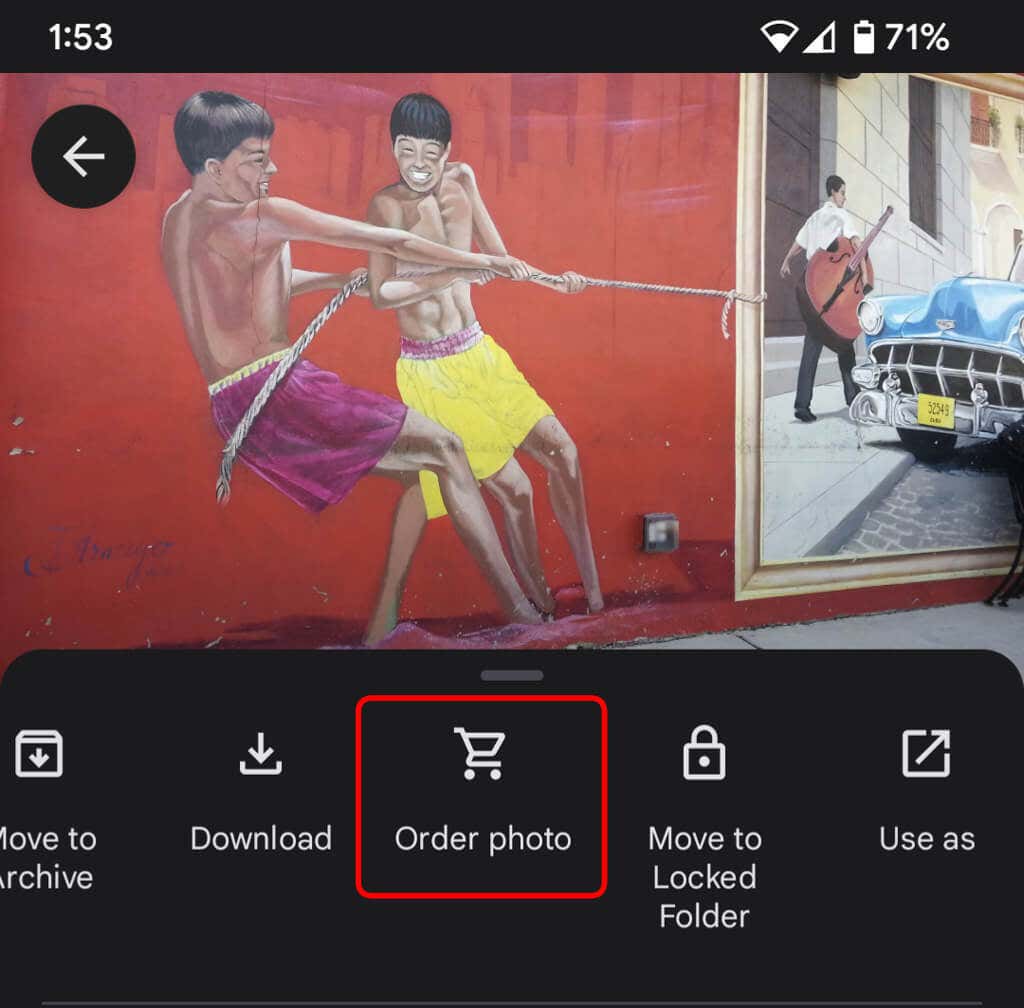
I když jsou digitální fotografie skvělé, je také hezké mít něco fyzického, co můžete držet. Na webu pro počítače vyberte Obchod s tiskem a sestavte své nejlepší fotografie do fotoknihy. V aplikaci vyberte ikonu Další (tři tečky) a zvolte možnost Objednat fotku . Můžete vytvořit fotoknihu, objednat tisk fotografie nebo vytvořit tisk fotografie na plátno. Jsou to skvělé dárky, zejména pro rodiče a prarodiče.
15. Používejte uzamčené složky pro lepší zabezpečení
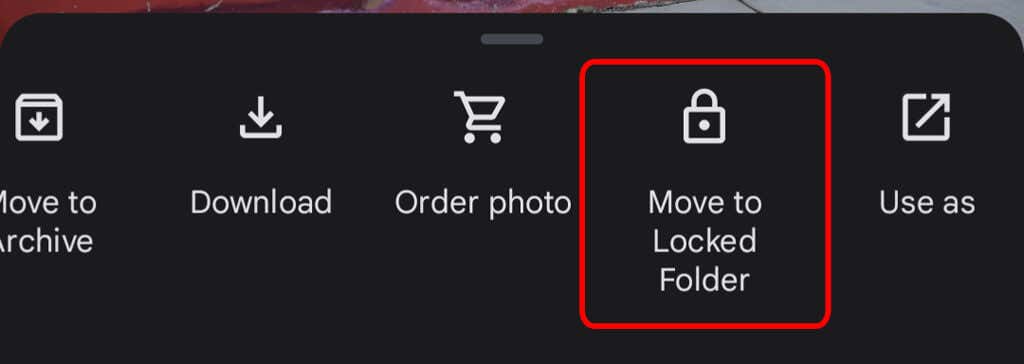
Chcete-li přesunout fotografii v zařízení do uzamčené složky, vyberte ikonu Další a Přesunout do uzamčené složky . Přesunutí obrázku do uzamčené složky znamená, že bude skrytý před ostatními oblastmi Fotek Google a dalšími aplikacemi na vašem zařízení. Fotka nebude zálohována ani sdílena a pokud odinstalujete Fotky Google, bude smazána.
16. Povolit zálohování a synchronizaci
Jakmile si do telefonu nainstalujete mobilní aplikaci Fotky Google, budete vyzváni, abyste povolili zálohování a synchronizaci. Tato funkce automaticky ukládá nové fotografie a videa, když máte přístup k internetu, což je skvělé, pokud nemáte v zařízení příliš místa. Své obrázky a videa pak budete vždy moci najít ve své knihovně Fotek Google. Můžete jej nastavit tak, aby zálohoval a synchronizoval pouze tehdy, když jste připojeni k wi-fi.
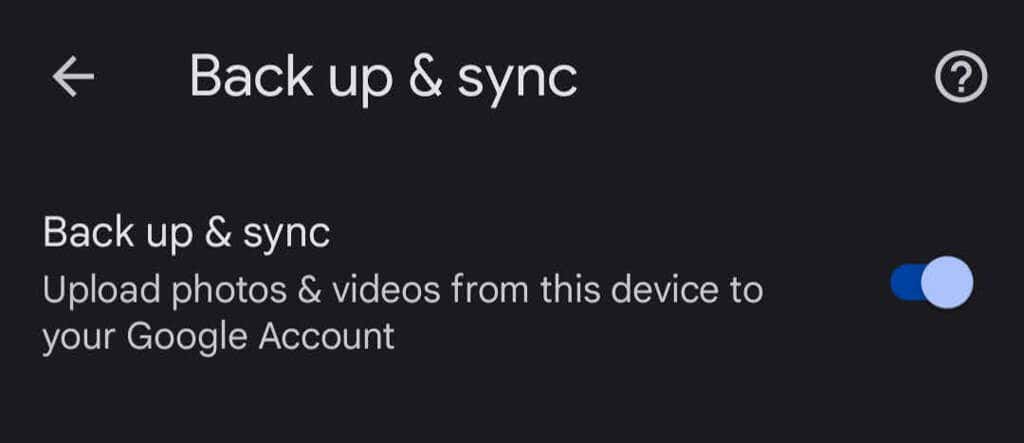
Pokud jste uživatelem iPhonu a své fotografie již zálohujete na iCloud, je funkce zálohování a synchronizace od Googlu skvělou druhou linií obrany. V aplikaci klepněte na svou profilovou fotku a poté vyberte Nastavení fotek >Zálohování a synchronizace .
.